Aujourd'hui, la récupération personnalisée, c'est-à-dire l'environnement de récupération des appareils Android, offre beaucoup plus d'opportunités que le logiciel intégré. Par conséquent, nous considérons une installation étape par étape à l'aide de l'exemple du Populaire TWRP (projet de récupération de l'équipe Win).
Comment installer la récupération sur Android - Préparation du processus du micrologiciel
Il est important de savoir que (dans certains cas, par exemple, lorsque la puissance est éteinte, déconnectée du fil), l'installation d'une récupération personnalisée peut être réduite à une diminution des performances, des erreurs, des défaillances et d'autres dysfonctionnements. Dans ce cas, le dispositif perd la période de garantie restante, de sorte que toutes les manipulations devraient être extrêmement prudentes, sur son propre risque. Par défaut, il est supposé que le chargeur de démarrage est déjà déverrouillé sur le smartphone ou la tablette, et les outils de plate-forme SDK Android sont installés. Si l'appareil répond aux conditions décrites, nous procédons comme suit:
- Téléchargez la version appropriée de la récupération pour Android, qui correspond au modèle de notre smartphone \\ tablette.
- Enregistrez le fichier dans le dossier Platform-Outils Android SDK (vous pouvez choisir un autre endroit, mais il sera plus facile de spécifier le chemin d'accès à d'autres commandes).
- Activer le débogage USB.

Installation de la récupération tierce sur Android
Vous pouvez maintenant commencer à démarrer sur un progiciel avec un support de récupération personnalisé. Cette procédure implique l'utilisation du système d'exploitation Windows (la version n'est pas fondamentalement importante):
- basculer sur "Fastboot": Pour certains périphériques, une autre séquence peut appuyer sur les boutons, mais il faut essentiellement maintenir "- Son" et le bouton d'alimentation avant que le menu ne apparaisse;
- À l'action suivante, nous connectons l'appareil à la USB au PC, prévisualisant la présence d'un nombre suffisant de charges sur le premier périphérique;
- grâce à l'ordinateur, nous allons dans le dossier de la plate-forme SDK.
- cliquez sur Maj et activez le bouton droit de la souris sur un endroit vide en même temps.
- sélectionnez l'élément "Fenêtre Ouvrir la commande";
- nous entrons dans la commande Fastboot Flash Recovery.img, envoyez au bouton Entrée (Explication: sur le site Recovery.img doit être le chemin d'accès au fichier du même nom; s'il est affiché dans le dossier Outils, nous entrons le nom " comme si");
- une fois la notification de fin réussie, l'appareil peut être éteint.
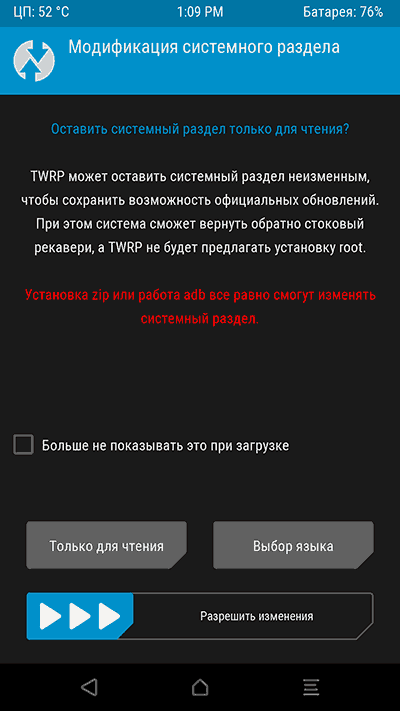
Comment installer la récupération sur Android - premier lancement
Lorsque l'installation TWRP est terminée, l'écran Smartphone sera toujours un menu Fastboot. Pour tester juste reçu par la caste:
- sélectionnez l'élément "Mode de récupération", en déplacement dans la liste des boutons de volume et confirmant les actions en appuyant sur l'alimentation électrique;
- après l'entrée initiale, sélectionnez la langue et le mode de fonctionnement - uniquement pour la lecture ou la "résolution des modifications";
- si vous choisissez la première option, la récupération personnalisée disparaîtra après un redémarrage;
- la sélection du second quittera TWRP sur la section système;
- vous pouvez également marquer la case à cocher "ne le montre plus lors du chargement."
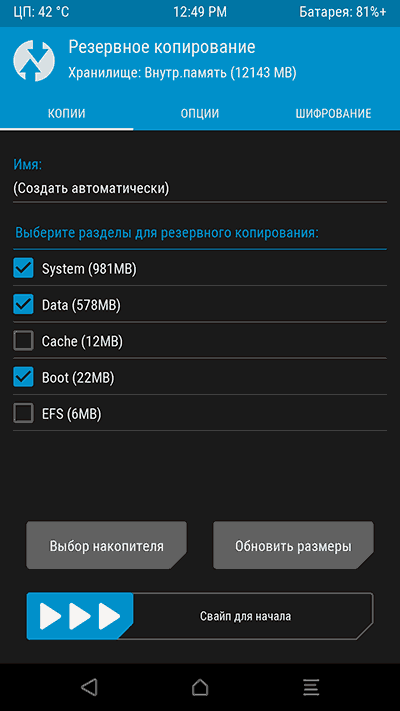
Le menu principal du micrologiciel de la caste vous permettra de clignoter des fichiers Zip, de définir un micrologiciel tiers, de sauvegarder ou de restaurer des fichiers à partir de la sauvegarde, pour réinitialiser les paramètres d'usine avec la destruction complète des données.






























